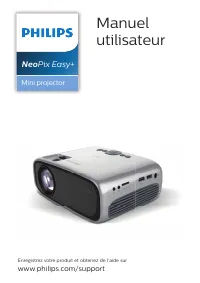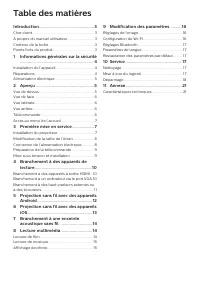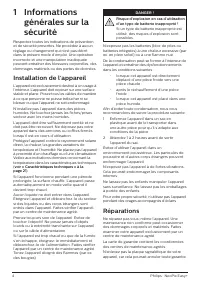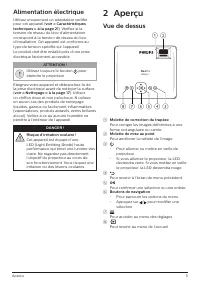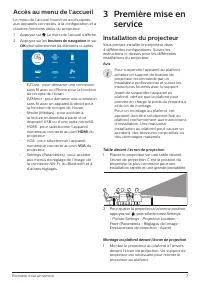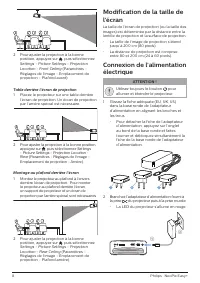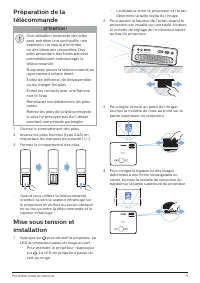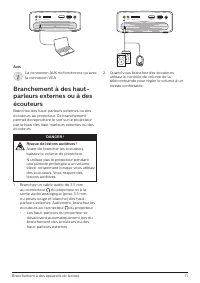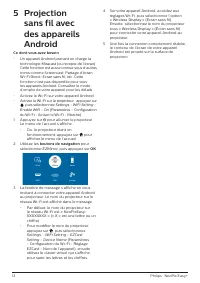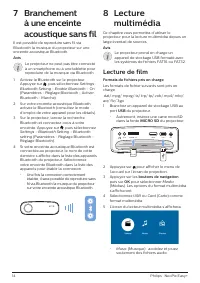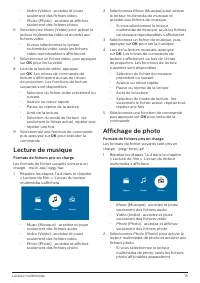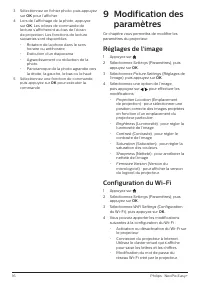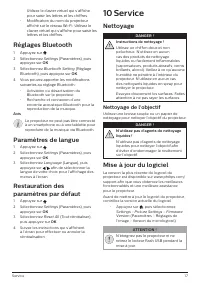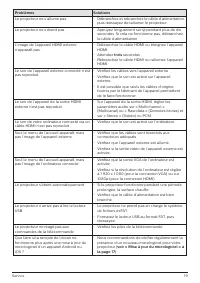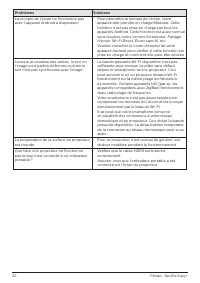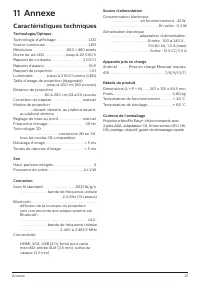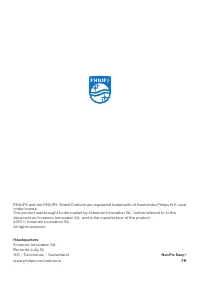Page 2 - Table des matières
Introduction �������������������������������������������������3 Cher client .......................................................................3À propos du manuel utilisateur ...............................3Contenu de la boîte .....................................................3Points forts du...
Page 3 - Introduction; Cher client; Symboles utilisés; Contenu de la boîte; Points forts du produit
Introduction 3 Introduction Cher client Nous vous remercions d’avoir choisi ce projecteur.Nous espérons que vous apprécierez ce produit et les nombreuses fonctions qu’il offre ! À propos du manuel utilisateur Le guide de démarrage rapide fourni avec votre appareil vous permet de mettre votre apparei...
Page 4 - Informations; Installation de l’appareil; Réparations
4 Philips · NeoPix Easy+ 1 Informations générales sur la sécurité Respectez toutes les indications de prévention et de sécurité prescrites. Ne procédez à aucun réglage ou changement qui n’est pas décrit dans le présent mode d’emploi. Une opération incorrecte et une manipulation inadéquate peuvent en...
Page 5 - Alimentation électrique; Aperçu; Vue de dessus; g f
Aperçu 5 Alimentation électrique Utilisez uniquement un adaptateur certifié pour cet appareil ( voir « Caractéristiques techniques » à la page 21 ). Vérifiez si la tension de réseau du bloc d’alimentation correspond à la tension de réseau du lieu d’installation. Cet appareil est conforme au type de ...
Page 6 - Vue arrière; Télécommande
6 Philips · NeoPix Easy+ Vue de face a b a Lentille de projection b Capteur infrarouge avant Vue latérale MICRO SD HDMI USB DC AUX a b c d e f a Sortie audio 3,5 mm : pour brancher des haut-parleurs externes ou des écouteurs. b Entrée audio 3,5 mm : ne fonctionne qu’avec une connexion VGA. c Logemen...
Page 7 - Accès au menu de l’accueil; Première mise en; Installation du projecteur
Première mise en service 7 Accès au menu de l’accueil Le menu de l’accueil fournit un accès rapide aux appareils connectés, à la configuration et à d’autres fonctions utiles du projecteur.1 Appuyez sur . Le menu de l’accueil s’affiche. 2 Appuyez sur les boutons de navigation et sur OK pour sélection...
Page 10 - Branchement à
10 Philips · NeoPix Easy+ 4 Branchement à des appareils de lecture Avis Veillez à ce que tous les appareils soient déconnectés de la prise électrique avant d’effectuer ou de modifier un branchement. Branchement à des appareils à sortie HDMI Branchez un appareil de lecture (par ex. un lecteur Blu-ray...
Page 12 - Projection
12 Philips · NeoPix Easy+ 5 Projection sans fil avec des appareils Android Ce dont vous avez besoin • Un appareil Android prenant en charge la technologie Miracast (ou recopie de l’écran). Cette fonction est aussi connue sous d’autres noms comme Screencast, Partage d’écran, Wi-Fi Direct, Écran sans ...
Page 13 - Projection sans
Projection sans fil avec des appareils iOS 13 6 Projection sans fil avec des appareils iOS Ce dont vous avez besoin • Activez le Wi-Fi sur votre iPhone. • Activez le Wi-Fi sur le projecteur : appuyez sur , puis sélectionnez Settings - WiFi Setting - Enable WiFi - On (Paramètres - Configuration du Wi...
Page 14 - Branchement; Lecture; Lecture de film
14 Philips · NeoPix Easy+ 7 Branchement à une enceinte acoustique sans fil Il est possible de reproduire sans fil via Bluetooth la musique du projecteur sur une enceinte acoustique Bluetooth. Avis Le projecteur ne peut pas être connecté à un smartphone ou à une tablette pour reproduire de la musique...
Page 16 - Modification des; Réglages de l’image; Configuration du Wi-Fi
16 Philips · NeoPix Easy+ 3 Sélectionnez un fichier photo, puis appuyez sur OK pour l’afficher. 4 Lors de l’affichage de la photo, appuyez sur OK . Les icônes de commande de lecture s’afficheront au bas de l’écran de projection. Les fonctions de lecture suivantes sont disponibles.• Rotation de la ph...
Page 17 - Réglages Bluetooth; Paramètres de langue; Nettoyage; Nettoyage de l’objectif; Mise à jour du logiciel
Service 17 Utilisez le clavier virtuel qui s’affiche pour saisir les lettres et les chiffres. • Modification du nom du projecteur affiché sur le réseau Wi-Fi. Utilisez le clavier virtuel qui s’affiche pour saisir les lettres et les chiffres. Réglages Bluetooth 1 Appuyez sur .2 Sélectionnez Settings ...
Page 18 - Mise à jour du logiciel via USB; Dépannage; Mise sous tension
18 Philips · NeoPix Easy+ Mise à jour du logiciel via Internet 1 Connexion du projecteur à Internet. Appuyez sur , puis sélectionnez Settings - WiFi Settings (Paramètres - Configuration du Wi-Fi).• Utilisez le clavier virtuel qui s’affiche pour saisir les lettres et les chiffres afin de vous connect...
Page 21 - Caractéristiques techniques
Annexe 21 11 Annexe Caractéristiques techniques Technologie/Optique Technologie d’affichage ....................................LCDSource lumineuse .................................................LEDRésolution ..................................... 800 × 480 pixels Durée de vie LED ....................